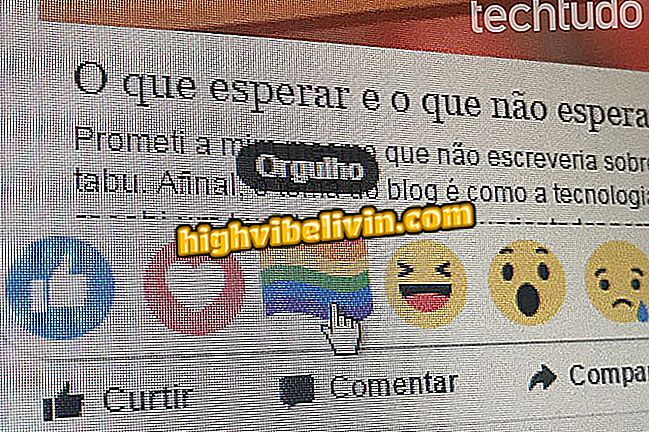So machen Sie Chrome in Windows schneller
Um Chrome unter Windows 7, Windows 8 oder Windows 10 zu beschleunigen und das Surferlebnis zu verbessern, sollten Sie zunächst prüfen, ob Ihr Browser mit der neuesten Version ausgestattet ist. Andere Alternativen sind: Deaktivieren oder Entfernen von nicht verwendeten Erweiterungen, Löschen alter Browserverlaufsdaten und Aktivieren des Prefetch, sodass die Seite beim Zugriff schneller geladen werden kann.
Die Chrome-Erweiterung blockiert Websites, um sich auf Studien zu konzentrieren

So können Sie Chrome in Windows schneller machen
Bitte aktualisieren Sie Ihren Browser auf die neueste Version
Chrome wird automatisch auf die neueste Version aktualisiert. Aufgrund technischer Schwierigkeiten oder einer schlechten Verbindung zum Internet kann dieser Mechanismus jedoch fehlschlagen. Wenn Ihr Browser längere Zeit nicht ordnungsgemäß geschlossen wird, wartet wahrscheinlich ein Update auf die Ausführung.
Um dies zu beheben, müssen Sie lediglich "chrome: // help" (ohne Anführungszeichen) in die Adressleiste des Browsers eingeben und auf "Enter" klicken. Wenn Updates verfügbar sind, wird der Download abgeschlossen und das Update wird automatisch installiert. Wenn Sie fertig sind, klicken Sie einfach auf "Neustart", um das Update anzuwenden.

Google Chrome wird aktualisiert
Deaktivieren oder entfernen Sie Erweiterungen, die nicht verwendet werden
Die meisten Erweiterungen werden Chrome nicht verlangsamen. Wenn Sie jedoch zu viele davon installieren, kann es sein, dass Ihr Browser langsam ist, Leistungseinbußen aufweist und sogar Fehler auftreten. Wenn Sie das Plugin nicht verwenden, können Sie es entweder deaktivieren oder entfernen.
Geben Sie dazu "chrome: // extensions" (ohne Anführungszeichen) in die Adressleiste des Browsers ein und drücken Sie "Enter". Chrome zeigt eine Liste der aktiven Erweiterungen im Browser an. Um eine Erweiterung zu deaktivieren, müssen Sie nur das Feld "Aktiviert" deaktivieren.

Deaktivieren einer Erweiterung in Google Chrome
Zum Entfernen klicken Sie einfach auf das Symbol des Papierkorbs und bestätigen Sie mit "Entfernen".

Entfernen einer Erweiterung in Google Chrome
Prefetch aktivieren
Die Prefetch-Funktion in Chrome zwischenspeichert auch Seiten, die mit der Webseite verknüpft sind, auf der Sie sich gerade befinden. Dadurch kann die Seite schneller geladen werden, wenn Sie darauf zugreifen. Diese Funktion ist standardmäßig nicht aktiviert, Sie können sie jedoch aktivieren. Geben Sie dazu "chrome: // settings" (ohne Anführungszeichen) in die Adressleiste des Browsers ein und drücken Sie die Eingabetaste.

Zugriff auf die erweiterten Einstellungen von Chrome
Aktivieren Sie dann im Feld "Datenschutz" das Kontrollkästchen neben "Vorhersagedienst verwenden, um Seiten schneller zu laden".

Aktivieren der Prefetch-Funktion in Google Chrome
Starten Sie nun Chrome neu, um einen schnelleren Browser auszuprobieren.
Alte Daten löschen
Wenn Sie Ihre Chrome-Browsing-Daten nach einer bestimmten Zeit nicht regelmäßig bereinigen, sammelt Ihr Browser möglicherweise unnötige Daten. Infolgedessen nimmt die Browsing-Geschwindigkeit und die Leistung Ihres Webbrowsers ab.
Um Ihre Browsing-Daten in Chrome zu löschen, geben Sie "chrome: // settings / clearBrowserData" (ohne Anführungszeichen) in die Adressleiste Ihres Browsers ein und drücken Sie "Enter". Klicken Sie im angezeigten Fenster auf die Schaltfläche "Browserdaten löschen".

Browserdaten in Google Chrome löschen
Wie bekomme ich einen Virus aus Google Chrome? Tipps im Forum austauschen.